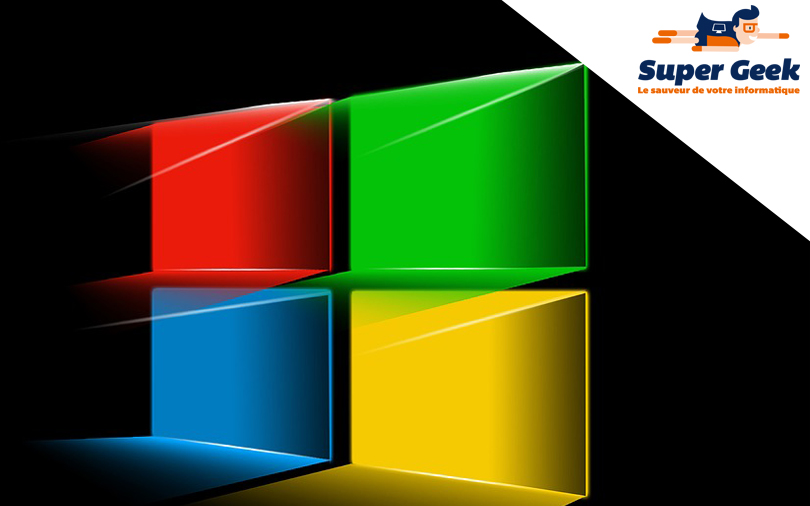
En cas de dysfonctionnement d'un ordinateur, la restauration de Windows 10 est une alternative à la réinitialisation complète. Elle permet de corriger certaines lenteurs et certains plantages sans tout réinstaller et en conservant ses données. Cette méthode de dépannage se révèle intéressante pour les utilisateurs qui veulent gagner du temps et éviter de perdre leurs fichiers personnels.
Pourquoi restaurer Windows 10 ?
Après l'installation d'une mise à jour système, de pilotes matériels ou de logiciels, des problèmes comme des lenteurs ou des bugs peuvent survenir. Restaurer Windows 10 permet justement de revenir à un état antérieur et stable du système sans perdre ses fichiers. À noter qu'il est important qu'un point de restauration ait été créé manuellement ou automatiquement. Sans quoi cette méthode de dépannage ne pourra pas être utilisée.
Restaurer le système à partir d'un point de restauration
La restauration de Windows 10 s'effectue en quelques étapes et nécessite moins de temps qu'une réinitialisation complète. Il convient toutefois d'observer quelques points de vigilance afin d'éviter les mauvaises surprises.
Les étapes
- Appuyer sur la touche Windows
- Saisir “Créer un point de restauration”
- Ouvrir l'onglet “Protection du système”
- Cliquer sur “Restauration du système”
- Sélectionner le point de restauration
- Cliquer sur “Suivant”, puis suivre les instructions
Les points de vigilance
Avant de lancer une procédure de restauration, il peut être nécessaire de désactiver temporairement les solutions de protection en temps réel comme votre antivirus afin d'éviter toute interférence. Envisagez cette étape seulement si vous rencontrez des problèmes et pensez à réactiver la solution de sécurité une fois la procédure finalisée. Sachez enfin que les logiciels installés après la date du point de restauration seront supprimés. Pensez ainsi à noter les logiciels installés récemment et à réinstaller après la restauration.
Si vous ne savez pas effectuer ces manipulations et que vous avez besoin d'aide, appelez-nous directement au 09 74 35 05 92. Après vous avoir proposé un diagnostic ainsi qu'un devis gratuit, un technicien informatique Super Geek interviendra à distance dans les plus brefs délais.
Réinitialiser un PC
La réinitialisation d'un ordinateur sous Windows 10 laisse le choix entre la suppression totale des données ou la conservation des fichiers personnels comme les documents bureautiques, les photos, les vidéos ou les musiques.
Les étapes
- Appuyer sur la touche Windows
- Saisir “Paramètres”
- Ouvrir la section “Mise à jour et sécurité”
- Cliquer sur “Récupération”
- Cliquer sur “Réinitialiser ce PC”
- Choisir entre les options “Conserver mes fichiers” ou “Supprimer”
- Suivre les instructions à l'écran pour finaliser la procédure
Les points de vigilance
Les applications installées seront supprimées et les paramètres du système remis par défaut. Seuls les fichiers personnels seront conservés. Si vous en avez la possibilité, il est toutefois fortement recommandé de réaliser une sauvegarde de vos fichiers importants avant de lancer une réinitialisation. En effet, même si l'option “Conserver mes fichiers” est sélectionnée, certains fichiers peuvent être endommagés ou perdus durant l'opération. Cette situation est rare, mais elle invite à la prudence.
Quelle est la différence entre restauration et réinitialisation
La restauration système permet de revenir à un état antérieur du système, tandis que la réinitialisation réinstalle complètement le système d'exploitation, avec la possibilité de conserver les fichiers personnels. Bien choisir sa méthode de dépannage évite de perdre du temps ou des fichiers.
Quand privilégier la restauration de Windows 10 ?
La restauration de Windows 10 est à privilégier lorsque des bugs surviennent après une mise à jour système ou une installation de logiciel. Elle se présente aussi comme une solution en cas d'instabilités du système résultant de l'installation de pilotes matériels. La restauration permet de gagner du temps. Elle ne résout en revanche pas des problèmes sur le matériel (disque dur, SSD, mémoire vive, etc.) ou sur les données utilisateur (fichiers effacés par erreur, notamment).
Quand privilégier la réinitialisation du PC ?
La réinitialisation du PC est plus longue. Elle est cependant à préférer en cas de lenteurs importantes, de démarrage compliqué et d'une infection par un virus. Elle est aussi recommandée avant de vendre l'ordinateur.
| Action | Fichiers personnels | Applications | Usage recommandé |
| Restauration de Windows 10 | Conservation | Suppression si installation après le point de restauration | Dysfonctionnement léger |
| Réinitialisation du PC | Conservation optionnelle | Suppression | Problèmes importants ou persistants |
Comment créer un point de restauration sous Windows 10
Lorsque la protection du système est activée, Windows 10 crée automatiquement des points de restauration avant certaines mises à jour majeures. Il vous est toutefois possible d'en créer manuellement, avant l'installation d'un nouveau logiciel, l'application de nouveaux réglages ou une mise à jour importante. Pensez enfin à nommer clairement vos points de restauration pour une identification plus simple.
- Appuyer sur la touche Windows
- Saisir “Créer un point de restauration”
- Ouvrir l'onglet “Protection du système”
- Cliquer sur “Créer”
- Donner un nom au point de restauration
- Cliquer à nouveau sur “Créer”







